Excel में दो दी गई संख्याओं के बीच में न रहने वाले कक्षों की संख्या गिनें
दो संख्याओं के बीच कोशिकाओं की संख्या की गणना करना एक्सेल में हमारे लिए एक सामान्य कार्य है, लेकिन, कुछ मामलों में, आप दो दी गई संख्याओं के बीच की कोशिकाओं की गिनती नहीं करना चाह सकते हैं। उदाहरण के लिए, मेरे पास सोमवार से रविवार तक की बिक्री के साथ एक उत्पाद सूची है, अब, मुझे उन कोशिकाओं की संख्या प्राप्त करने की आवश्यकता है जो विशिष्ट निम्न और उच्च संख्याओं के बीच नहीं हैं जैसा कि नीचे स्क्रीनशॉट में दिखाया गया है। इस लेख में, मैं एक्सेल में इस कार्य से निपटने के लिए कुछ सूत्र पेश करूंगा।

- COUNTIF फ़ंक्शन के साथ दो दी गई संख्याओं के बीच की कोशिकाओं की संख्या की गणना करें
- SUMPRODUCT फ़ंक्शन के साथ दो दी गई संख्याओं के बीच नहीं होने वाली कोशिकाओं की संख्या की गणना करें
COUNTIF फ़ंक्शन के साथ दो दी गई संख्याओं के बीच की कोशिकाओं की संख्या की गणना करें
एक्सेल में COUNTIF फ़ंक्शन आपको इस कार्य को हल करने में मदद कर सकता है, सामान्य सिंटैक्स है:
- range: डेटा श्रेणी जिसमें वे मान शामिल हैं जिन्हें आप गिनना चाहते हैं;
- low: अंतराल की निचली सीमा वाली कोशिका;
- high: अंतराल की उच्च सीमा वाली कोशिका;
- &: इस विभाजक का उपयोग शर्तों के साथ सेल मान को संयोजित करने के लिए किया जाता है।
1. कृपया निम्नलिखित सूत्र को रिक्त कक्ष में दर्ज करें या कॉपी करें:
2. भरण हैंडल को उन कक्षों तक नीचे खींचें जहां आप इस सूत्र को लागू करना चाहते हैं, फिर उन सभी कक्षों की संख्या की गणना की जाएगी जो दो दिए गए संख्याओं के बीच नहीं हैं, स्क्रीनशॉट देखें:

सूत्र की व्याख्या:
- काउंटिफ़(बी2:एच2,"<"&जे2): यह COUNTIF फ़ंक्शन J2 में मान के नीचे कोशिकाओं की संख्या प्राप्त करेगा, यह परिणाम लौटाता है: 3।
- काउंटिफ़(बी2:एच2,">"&के2): यह COUNTIF फ़ंक्शन K2 में मान से ऊपर कोशिकाओं की संख्या प्राप्त करेगा, यह परिणाम लौटाता है:1।
- COUNTIF(B2:H2,"<"&J2)+COUNTIF(B2:H2,">"&K2)=3+1: आवश्यक तर्क प्राप्त करने के लिए इन दो परिणामों को जोड़ें: J2 से कम या K2 से अधिक।
SUMPRODUCT फ़ंक्शन के साथ दो दी गई संख्याओं के बीच नहीं होने वाली कोशिकाओं की संख्या की गणना करें
यहां एक SUMPRODUCT फ़ंक्शन भी है जो आपको दो संख्याओं के बीच नहीं बल्कि कोशिकाओं की संख्या गिनने में मदद कर सकता है, सामान्य सिंटैक्स है:
- range: डेटा श्रेणी जिसमें वे मान शामिल हैं जिन्हें आप गिनना चाहते हैं;
- low: अंतराल की निचली सीमा वाली कोशिका;
- high: अंतराल की उच्च सीमा वाली कोशिका;
1. नीचे दिए गए सूत्र को एक रिक्त कक्ष में दर्ज करें या कॉपी करें:
2. और फिर, भरण हैंडल को उन कक्षों तक नीचे खींचें जहां आप इस सूत्र को लागू करना चाहते हैं, और आपको तुरंत परिणाम मिल जाएगा, स्क्रीनशॉट देखें:
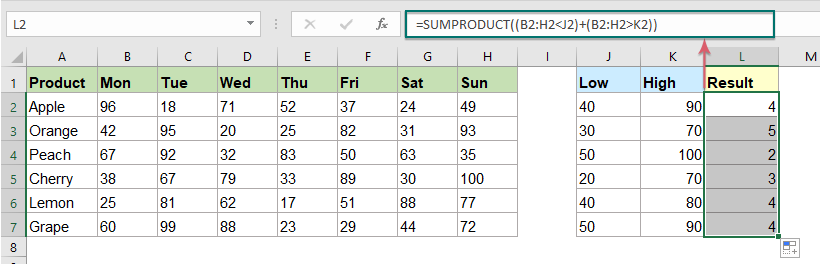
सूत्र की व्याख्या:
- इस सूत्र में, आपको सेल संदर्भों को संयोजित करने के लिए & विभाजक का उपयोग करने की आवश्यकता नहीं है, और यहां अतिरिक्त (+) चिह्न एक OR तर्क बनाता है।
- यह सूत्र प्रत्येक सरणी का मूल्यांकन करेगा और प्रत्येक मान के लिए TRUE या FALSE लौटाएगा, इस प्रकार: =SUMPRODUCT({FALSE,TRUE,FALSE,FALSE,TRUE,TRUE,FALSE}+{TRUE,FALSE,FALSE,FALSE,FALSE,FALSE, असत्य})
- और गणित ऑपरेशन TRUE और FALSE मानों को 1s और 0s में इस प्रकार बदल देगा: =SUMPRODUCT({0,1,0,0,1,1,0}+{1,0,0,0,0,0,0, XNUMX})
- अंत में, परिणाम प्राप्त करने के लिए दो सरणियाँ जोड़ें: =SUMPRODUCT({1, 1, 0, 0, 1,1.0})=4.
सापेक्ष फ़ंक्शन का उपयोग किया गया:
- COUNTIF:
- COUNTIF फ़ंक्शन एक्सेल में एक सांख्यिकीय फ़ंक्शन है जिसका उपयोग किसी मानदंड को पूरा करने वाली कोशिकाओं की संख्या की गणना करने के लिए किया जाता है।
- SUMPRODUCT:
- SUMPRODUCT फ़ंक्शन का उपयोग दो या दो से अधिक कॉलम या सरणियों को एक साथ गुणा करने और फिर उत्पादों का योग प्राप्त करने के लिए किया जा सकता है।
अधिक लेख:
- Excel में दो मानों/तिथियों के बीच कक्षों की संख्या की गणना करें
- क्या आपने कभी एक्सेल में दो दिए गए नंबरों या तारीखों के बीच सेल की संख्या प्राप्त करने या गिनने की कोशिश की है जैसा कि नीचे स्क्रीनशॉट में दिखाया गया है? यह लेख इससे निपटने के लिए कुछ उपयोगी सूत्रों के बारे में बात करेगा।
- एक्सेल में कई मानों के बराबर नहीं होने वाली कोशिकाओं की संख्या की गणना करें
- एक्सेल में, आप COUNTIF फ़ंक्शन का उपयोग करके आसानी से उन कोशिकाओं की संख्या प्राप्त कर सकते हैं जो किसी विशिष्ट मान के बराबर नहीं हैं, लेकिन क्या आपने कभी उन कोशिकाओं को गिनने का प्रयास किया है जो कई मानों के बराबर नहीं हैं? उदाहरण के लिए, मैं कॉलम ए में उत्पादों की कुल संख्या प्राप्त करना चाहता हूं लेकिन सी4:सी6 में विशिष्ट आइटमों को बाहर करना चाहता हूं जैसा कि नीचे स्क्रीनशॉट में दिखाया गया है। इस लेख में, मैं एक्सेल में इस कार्य को हल करने के लिए कुछ सूत्र पेश करूंगा।
- एक्सेल में कई मानों में से एक के बराबर कोशिकाओं की संख्या की गणना करें
- मान लीजिए, मेरे पास कॉलम ए में उत्पादों की एक सूची है, अब, मैं विशिष्ट उत्पादों सेब, अंगूर और नींबू की कुल संख्या प्राप्त करना चाहता हूं जो कॉलम ए से श्रेणी सी 4: सी 6 में सूचीबद्ध हैं जैसा कि नीचे स्क्रीनशॉट में दिखाया गया है। आम तौर पर, एक्सेल में, सरल COUNTIF और COUNTIFS फ़ंक्शन इस परिदृश्य में काम नहीं करेंगे। इस लेख में, मैं इस बारे में बात करूंगा कि SUMPRODUCT और COUNTIF फ़ंक्शंस के संयोजन से इस कार्य को जल्दी और आसानी से कैसे हल किया जाए।
सर्वोत्तम कार्यालय उत्पादकता उपकरण
एक्सेल के लिए कुटूल - आपको भीड़ से अलग दिखने में मदद करता है
एक्सेल के लिए कुटूल 300 से अधिक सुविधाओं का दावा करता है, यह सुनिश्चित करना कि आपको जो चाहिए वह बस एक क्लिक दूर है...

ऑफिस टैब - माइक्रोसॉफ्ट ऑफिस में टैब्ड रीडिंग और एडिटिंग सक्षम करें (एक्सेल शामिल करें)
- दर्जनों खुले दस्तावेज़ों के बीच स्विच करने के लिए एक सेकंड!
- हर दिन आपके लिए सैकड़ों माउस क्लिक कम करें, माउस हाथ को अलविदा कहें।
- एकाधिक दस्तावेज़ों को देखने और संपादित करने पर आपकी उत्पादकता 50% बढ़ जाती है।
- क्रोम, एज और फ़ायरफ़ॉक्स की तरह, ऑफिस (एक्सेल सहित) में कुशल टैब लाता है।
